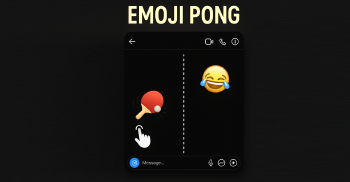Una de las primeras cosas que tal vez te apetezca hacer al estrenar tu Xbox es personalizarla para tener un fondo de pantalla que te motive cada vez que la enciendes. En este post encontrarás una guía rápida para cambiar la imagen predeterminada por una que te guste más.
Personaliza tu consola de Microsoft
Cambiar los fondos de pantalla en Xbox es una excelente manera de personalizar tu experiencia de juego y darle un toque único a tu consola. La Xbox ofrece diferentes opciones para cambiar los fondos de pantalla tanto en la pantalla de inicio como en el fondo del menú.
Puedes usar las propias capturas de pantalla de tus partidas o, si lo prefieres, descargar cualquier wallpaper de calidad de Internet y aplicarlo a la consola. No es nada complicado.

También te puede interesar: Play Station Now vs Xbox Game Pass: diferencias y cuál es mejor
Cambia el fondo de pantalla de la pantalla de inicio
Para instalar un fondo en la pantalla de inicio de la consola (es decir, la pantalla desde la que accedes a todas las apps y juegos que tienes instalados), sigue estos pasosi:
- Ve a la pantalla de inicio de tu Xbox y selecciona tu perfil en la esquina superior izquierda.
- En el menú desplegable, selecciona "Mi perfil".
- En "Mi perfil", elige "Mi color y fondo".
- Ahora, selecciona "Fondo" para cambiar el fondo de pantalla.
- Verás diferentes fondos de pantalla preestablecidos para elegir. Desplázate hacia la izquierda o hacia la derecha para ver más opciones.
- Una vez que encuentres un fondo que te guste, selecciónalo y luego presiona el botón "A" en tu control para aplicarlo.
Para usar una imagen personalizada como fondo de pantalla en el menú, asegúrate de haberla guardado previamente en tu Xbox o en un dispositivo de almacenamiento externo, como una unidad USB. Esta es la ruta:
- Ve a "Mis imágenes y capturas".
- Selecciona la imagen que deseas usar y presiona el botón "A".
- Elige "Establecer como fondo de inicio" o "Establecer como fondo de pantalla", según donde quieras aplicar la imagen.
Cambia el fondo del menú
Pero no solo podemos cambiar el fondo de pantalla de la pantalla principal de la XboX. También podemos hacer lo propio con el fondo de los menús de la consola de esta forma:
- Ve a la pantalla de inicio de tu Xbox y desplázate hacia la izquierda para abrir la guía.
- En la guía, selecciona la pestaña "Perfiles y sistema" (es el icono de tu perfil de jugador).
- Ahora, selecciona "Configuración" (el icono de engranaje).
- En la sección de "General", selecciona "Personalización".
- Luego, elige "Mis imágenes y capturas" para seleccionar una imagen personalizada o "Capturas recientes" para usar una imagen que hayas capturado en tus juegos.
- Si seleccionas "Mis imágenes y capturas", verás una lista de las imágenes que tengas guardadas en tu Xbox o en dispositivos de almacenamiento externo como una unidad USB.
- Selecciona la imagen que desees usar como fondo del menú y presiona el botón "A" para aplicarlo.
Cambia el fondo de pantalla en la aplicación Xbox en PC
Si usas la plataforma de XboX para PC, también puedes cambiar el wallpaper de forma similar a los pasos dados en la consola.
- Abre la aplicación Xbox en tu PC y asegúrate de haber iniciado sesión con la misma cuenta que utilizas en tu consola Xbox.
- Haz clic en tu avatar o en el icono de usuario en la esquina superior derecha de la aplicación.
- En el menú desplegable, selecciona "Xbox Settings".
- En la sección "General", busca la opción "Xbox One/Windows 10 Online Safety".
- Ahora, selecciona "Customize" (Personalizar) y luego "Change Background" (Cambiar fondo).
Podrás elegir entre los fondos preestablecidos o usar una imagen personalizada desde tu PC. Selecciona la opción que prefieras y sigue las instrucciones para aplicar el cambio.
En MÁSMÓVIL queremos que tu consola sea única como tú, y cambiar el fondo de la pantalla de inicio o de los menús de tu XboX es la mejor forma de darle un toque único.